- Canva AI 無料徹底ガイド:初心者からプロまで、無料機能をフル活用してデザインを極める!
Canva AI 無料徹底ガイド:初心者からプロまで、無料機能をフル活用してデザインを極める!
Canva AIの無料版はどこまで使えるのか、気になっていませんか?
この記事では、Canva AIの無料プランでできること、有料プランとの違い、そして最大限に活用するための裏技を徹底解説します。
デザイン初心者からプロのデザイナーまで、Canva AIの無料機能をフル活用して、魅力的なデザインを作成するためのヒントが満載です。
さらに、無料の代替ツールやリソースも紹介するので、Canva AI無料版を最大限に活用するための知識を身につけ、デザインの可能性を広げましょう。
この記事を読めば、あなたもCanva AI無料版のエキスパートになれること間違いなしです。
Canva AI 無料版の実力:できること、できないこと、最大限に引き出すコツ
Canva AIの無料版はどこまで使えるのか?
その実力を徹底的に解剖します。
デザイン初心者にとって十分な機能は揃っているのか、プロのデザイナーが業務で使うにはどこが足りないのか。
無料プランでできること、できないことを明確にし、最大限に活用するためのコツをご紹介します。
無料テンプレートの活用法から、AI機能を使いこなすプロンプトの極意まで、Canva AI無料版を使い倒すためのノウハウを伝授します。
Canva AI 無料プランでどこまでできる?機能を徹底解剖

Canva AIの無料プランでは、どのようなデザイン作成が可能なのでしょうか?
豊富な無料テンプレートのカスタマイズ性、AI機能であるマジックデザインやマジックライティングの利用範囲、そして利用できる素材の商用利用に関する注意点など、無料プランで提供される機能を徹底的に解剖します。
無料プランでも十分なデザイン作成能力があるのか、具体的な機能を紹介しながら検証していきます。
デザイン作成:無料テンプレートの豊富さとカスタマイズ性
Canva AI無料プランの魅力の一つは、その豊富なテンプレートです。
プレゼンテーション資料、SNS投稿画像、ポスター、チラシ、名刺など、多岐にわたる用途に対応したテンプレートが用意されています。
これらのテンプレートは、プロのデザイナーによって作成されたものが多く、デザインの知識がない初心者でも、クオリティの高いデザインを手軽に作成できます。
無料プランで利用できるテンプレート数は数千種類に及び、様々なスタイルやテーマのデザインを選択可能です。
たとえば、ビジネスシーンで利用できるシンプルなものから、イベント告知に最適なカラフルなものまで、目的に合わせて選ぶことができます。
さらに、Canva AI無料プランのテンプレートは、高度なカスタマイズが可能です。
- テキストの編集:フォントの種類、サイズ、色、配置などを自由に変更できます。
- 画像の変更:自分の写真やイラストをアップロードして使用したり、Canvaが提供する無料素材を利用したりできます。
- 色の変更:テンプレート全体のカラーパレットを変更したり、特定の要素の色だけを変更したりできます。
- 要素の追加:図形、アイコン、イラストなどを追加して、デザインに個性を加えることができます。
これらのカスタマイズ機能を組み合わせることで、テンプレートをベースにしながらも、オリジナリティ溢れるデザインを作成することができます。
特に、ブランドカラーやロゴを反映させることで、統一感のあるデザインを作成し、ブランドイメージの向上に貢献できます。
しかし、無料テンプレートを使用する際には、いくつか注意点があります。
他のユーザーも同じテンプレートを使用している可能性があるため、完全に同じデザインにならないように、カスタマイズをしっかりと行うことが重要です。
また、無料素材の中には、商用利用に制限があるものも含まれているため、利用規約をよく確認する必要があります。
商用利用を検討している場合は、Canva Proにアップグレードすることで、より多くのプレミアムテンプレートや素材を利用できるようになります。
無料テンプレート活用のヒント
- キーワード検索:テンプレートを検索する際には、具体的なキーワードを入力することで、より目的に合ったテンプレートを見つけやすくなります。(例:「ビジネス プレゼンテーション」「カフェ メニュー」)
- スタイルフィルター:スタイルフィルターを使用することで、ミニマル、モダン、カラフルなど、好みのスタイルのテンプレートを絞り込むことができます。
- レイアウト調整:テンプレートのレイアウトを参考にしながら、要素の配置やサイズを調整することで、オリジナルのデザインを作成できます。
Canva AI無料プランの豊富なテンプレートとカスタマイズ機能を活用することで、デザイン初心者でもプロ並みのクオリティのデザインを手軽に作成できます。
AI機能:マジックデザイン、マジックライティングの無料利用範囲
Canva AIの魅力の一つは、AIを活用した便利な機能です。
無料プランでも、マジックデザインとマジックライティングという主要なAI機能を体験できます。
これらのAI機能は、デザイン作成の効率化やアイデア出しのサポートに役立ちます。
マジックデザインは、テキストプロンプトを入力するだけで、AIが自動的にデザインを生成してくれる機能です。
例えば、「カフェのチラシ」と入力するだけで、AIが様々なスタイルのチラシデザインを提案してくれます。
デザインの知識がない人でも、手軽にプロのようなデザインを作成できるのが魅力です。
無料プランでは、マジックデザインの利用回数に制限がある場合があります。
生成されるデザインのバリエーションも、有料プランに比べて少ない傾向があります。
しかし、アイデア出しのきっかけや、デザインのベースとして活用するには十分な機能が備わっています。
気に入ったデザインが見つかったら、それをベースにカスタマイズすることで、オリジナルのデザインを作成できます。
マジックライティングは、文章の作成をAIがサポートしてくれる機能です。
例えば、「夏のセール広告のキャッチコピー」と入力すると、AIが様々なキャッチコピーを提案してくれます。
キャッチコピーだけでなく、ブログ記事のタイトルや見出し、SNS投稿文など、様々な文章を作成するのに役立ちます。
無料プランでは、マジックライティングで生成できる文字数に制限がある場合があります。
また、生成される文章のクオリティも、有料プランに比べて劣る場合があります。
しかし、文章作成の時間を短縮したり、アイデアのヒントを得たりするのに役立ちます。
生成された文章をそのまま使うだけでなく、自分の言葉で修正したり、アレンジしたりすることで、より魅力的な文章を作成できます。
AI機能を使いこなすためのヒント
- 具体的な指示:AIに指示する際には、具体的な内容を伝えることで、よりイメージに近い結果を得やすくなります。(例:「青い空と白い雲のイラスト」「シンプルでモダンなプレゼンテーションデザイン」)
- キーワードの選定:AIに指示するキーワードを工夫することで、様々なデザインや文章を生成できます。(例:「レトロ」「ポップ」「ミニマル」など、デザインのスタイルを表すキーワードを追加する)
- 生成結果の修正:AIが生成したデザインや文章は、そのまま使うだけでなく、自分の好みや目的に合わせて修正することで、よりクオリティの高い成果物を作成できます。
Canva AI無料プランのマジックデザインとマジックライティングは、デザイン作成や文章作成の効率化に役立つ便利な機能です。
これらの機能を活用して、クオリティの高いデザインや文章を手軽に作成しましょう。
素材利用:無料素材の商用利用に関する注意点
Canva AI無料プランでは、デザインに利用できる豊富な素材が提供されています。
写真、イラスト、アイコン、図形など、多岐にわたる素材が利用可能で、デザインの表現力を高めるのに役立ちます。
これらの素材の中には、無料で利用できるものと、Canva Pro(有料プラン)でのみ利用できるものがあります。
無料素材を利用する際には、商用利用に関する注意点をしっかりと理解しておく必要があります。
Canvaの無料素材は、基本的に商用利用が可能です。
しかし、素材の種類やライセンスによって、利用条件が異なる場合があります。
例えば、
- 一部の素材は、クレジット表記が必要な場合があります。
- 素材をそのまま再配布したり、販売したりすることは禁止されています。
- 特定の用途(例:アダルトコンテンツ、政治的なプロモーション)での利用が禁止されている場合があります。
これらの利用条件に違反すると、著作権侵害となる可能性があり、法的責任を問われる場合があります。
無料素材を利用する際には、Canvaの利用規約やライセンス情報をよく確認し、安全に利用するように心がけましょう。
特に、商用利用を目的とする場合は、以下の点に注意が必要です。
- 素材のライセンス:Canvaの素材ライブラリで素材を選択する際に、ライセンス情報を確認しましょう。(例:Free、Pro)
- 利用規約の確認:Canvaの利用規約(Content License Agreement)を定期的に確認し、最新の情報を把握しましょう。
- クレジット表記:クレジット表記が必要な素材を使用する場合は、適切な方法でクレジットを表示しましょう。
Canva Proにアップグレードすると、より多くのプレミアム素材を利用できるようになります。
これらの素材は、無料素材に比べてクオリティが高く、商用利用に関する制限も少ないため、安心して利用できます。
商用利用を頻繁に行う場合は、Canva Proへのアップグレードを検討するのも良いでしょう。
著作権侵害を避けるためのヒント
- 無料素材の確認:素材を利用する前に、ライセンス情報を必ず確認しましょう。
- クレジット表記:クレジット表記が必要な素材は、適切にクレジットを表示しましょう。
- 利用規約の遵守:Canvaの利用規約を遵守し、違反行為を行わないようにしましょう。
Canva AI無料プランの素材を安全に利用し、魅力的なデザインを作成しましょう。
Canva AI 無料版の限界:有料プランとの違いを明確に

Canva AI無料版は非常に魅力的ですが、有料プランと比較すると、いくつかの限界があります。
より高度なデザインを作成したい場合や、商用利用を頻繁に行う場合は、有料プランへの移行を検討する必要があるかもしれません。
ここでは、Canva AI無料版の限界を明確にし、有料プランとの違いを詳しく解説します。
機能制限、ストレージ制限、生成回数制限など、無料版の制約を理解し、自分に合ったプランを選択するための参考にしてください。
機能制限:プレミアムテンプレート、背景除去、マジックエディットの制限
Canva AI無料版では、多くの機能が利用できますが、有料プランであるCanva Proと比較すると、いくつかの機能に制限があります。
特に、プレミアムテンプレート、背景除去、マジックエディットといった機能は、デザインのクオリティを大きく左右するため、その制限を理解しておくことが重要です。
プレミアムテンプレートは、Canva Proでのみ利用できる高品質なテンプレートです。
無料テンプレートに比べて、デザイン性が高く、洗練されたものが多いため、プロフェッショナルなデザインを作成したい場合に役立ちます。
無料プランでは、これらのプレミアムテンプレートを利用することができません。
そのため、デザインの幅が狭まってしまう可能性があります。
しかし、無料テンプレートをカスタマイズすることで、オリジナルのデザインを作成することも可能です。
背景除去は、写真の背景をワンクリックで削除できる便利な機能です。
人物写真や商品写真の背景を透明にしたり、別の背景と合成したりする際に役立ちます。
Canva Proでは、背景除去機能を無制限に利用できますが、無料プランでは、利用回数に制限があるか、または利用できない場合があります。
そのため、背景除去を頻繁に行う場合は、Canva Proへのアップグレードを検討する必要があります。
背景除去の代替手段としては、無料のオンライン背景除去ツールを利用することもできます。
マジックエディットは、AIを活用して写真の一部を編集できる機能です。
例えば、写真に写っているオブジェクトを別のオブジェクトに置き換えたり、色調を調整したりすることができます。
Canva Proでは、マジックエディット機能を高度に利用できますが、無料プランでは、機能が制限されているか、または利用できない場合があります。
そのため、高度な画像編集を行いたい場合は、Canva Proへのアップグレードを検討するか、別の画像編集ソフトを利用する必要があります。
機能制限を理解するためのヒント
- 機能比較表:Canvaの公式サイトで、無料プランと有料プランの機能比較表を確認しましょう。
- 無料トライアル:Canva Proの無料トライアルを利用して、有料プランの機能を体験してみましょう。
- 代替ツールの検討:Canva AI無料版で利用できない機能は、無料の代替ツールで補完することを検討しましょう。
Canva AI無料版の機能制限を理解し、自分に必要な機能が無料プランで利用できるかどうかを確認しましょう。
もし、無料プランで不十分な場合は、Canva Proへのアップグレードを検討するか、別のツールを検討することもできます。
ストレージ制限:無料プランのクラウドストレージ容量と対策
Canva AI無料プランでは、クラウドストレージの容量に制限があります。
無料プランのストレージ容量は5GBであり、多くのデザインデータを保存するには不十分な場合があります。
ストレージ容量が不足すると、新しいデザインを作成したり、既存のデザインを編集したりすることができなくなる可能性があります。
そのため、無料プランを利用する際には、ストレージ容量を意識し、適切に管理する必要があります。
ストレージ容量が不足した場合の対策としては、以下の方法が考えられます。
- 不要なデザインの削除:不要になったデザインや、使用頻度の低いデザインを削除することで、ストレージ容量を確保できます。
- デザインの圧縮:デザインを高画質で保存する必要がない場合は、画質を落として保存することで、ファイルサイズを小さくすることができます。
- 外部ストレージの利用:Google DriveやDropboxなどの外部ストレージにデザインデータを保存し、Canva AIのストレージ容量を節約することができます。
- Canva Proへのアップグレード:Canva Proにアップグレードすると、ストレージ容量が大幅に増加します。(例:1TB)多くのデザインデータを保存する必要がある場合は、Canva Proへのアップグレードを検討しましょう。
ストレージ容量を効率的に管理するために、以下の点に注意しましょう。
- デザインデータの整理:デザインデータをフォルダ分けしたり、命名規則を設けたりすることで、管理しやすくすることができます。
- 定期的な整理:定期的にストレージ容量を確認し、不要なデザインを削除するように心がけましょう。
- テンプレートの活用:テンプレートをベースにデザインを作成することで、ファイルサイズを小さくすることができます。
ストレージ容量を節約するためのヒント
- 画像サイズの最適化:デザインに使用する画像のサイズを最適化することで、ファイルサイズを小さくすることができます。
- ベクター画像の利用:ベクター画像は、拡大・縮小しても画質が劣化しないため、ロゴやアイコンなどによく使用されます。
- デザインの分割:複雑なデザインは、複数のデザインに分割して作成することで、ファイルサイズを小さくすることができます。
Canva AI無料プランのストレージ制限を理解し、適切な対策を行うことで、快適にデザイン作成を行うことができます。
ストレージ容量が不足した場合は、上記の方法を試して、ストレージ容量を確保しましょう。
生成回数制限:AI機能の無料利用回数とその対策
Canva AI無料プランでは、AI機能を活用したデザイン作成が可能ですが、これらのAI機能の利用回数には制限が設けられている場合があります。
特に、マジックデザインやマジックメディアなど、AIによる自動生成機能は、無料プランでは利用回数が限られている場合があります。
そのため、AI機能を頻繁に利用する場合は、生成回数制限に注意する必要があります。
生成回数制限を超えた場合、AI機能を利用できなくなるか、または有料プランへのアップグレードを促される場合があります。
無料プランでAI機能を最大限に活用するためには、以下の対策を講じることが重要です。
- 計画的な利用:AI機能を利用する前に、どのようなデザインを作成したいのか、どのような素材を生成したいのかを明確にしておくことで、無駄な生成を減らすことができます。
- プロンプトの最適化:AIに指示するプロンプトを具体的に記述することで、よりイメージに近い結果を得やすくなり、生成回数を減らすことができます。
- 生成結果の再利用:AIが生成したデザインや素材を、複数のデザインで再利用することで、生成回数を節約することができます。
- 無料トライアルの活用:Canva Proの無料トライアルを利用して、AI機能を無制限に利用してみるのも良いでしょう。
生成回数制限に達してしまった場合は、以下の方法を試してみましょう。
- 生成履歴の確認:過去に生成したデザインや素材を確認し、再利用できるものがないか探してみましょう。
- プロンプトの修正:プロンプトを修正して、より具体的な指示を与えることで、より少ない回数で理想的な結果を得られる可能性があります。
- 有料プランへのアップグレード:AI機能を頻繁に利用する場合は、Canva Proへのアップグレードを検討しましょう。
AI機能の生成回数を節約するためのヒント
- デザインのテンプレート化:よく使うデザインはテンプレートとして保存しておくことで、毎回AIに生成させる必要がなくなります。
- 素材のコレクション化:AIが生成した素材は、フォルダに整理して保存しておくことで、必要な時にすぐに利用できます。
- 他のユーザーとの共有:チームでCanva AIを利用している場合は、生成したデザインや素材を共有することで、全体の生成回数を節約できます。
Canva AI無料プランの生成回数制限を理解し、計画的にAI機能を活用することで、効率的にデザイン作成を行うことができます。
生成回数制限に達してしまった場合でも、上記の方法を試して、AI機能を最大限に活用しましょう。
Canva AI 無料版を最大限に活用する裏技とテクニック

Canva AI無料版を使い倒すための裏技とテクニックをご紹介します。
無料版の機能を最大限に活用し、有料プランに劣らないクオリティのデザインを作成するための秘訣を伝授します。
テンプレートを組み合わせる独自デザインの作成、Canva以外の無料素材サイトとの連携、そしてAI機能を使いこなすための効果的なプロンプト作成術など、実践的なテクニックを学ぶことができます。
これらの裏技とテクニックを駆使して、Canva AI無料版でデザインの可能性を広げましょう。
テンプレート活用術:無料テンプレートを組み合わせる独自デザインの作成
Canva AI無料版には、数多くの無料テンプレートが用意されていますが、そのまま使用するだけでは、他のユーザーと似たようなデザインになってしまう可能性があります。
そこで、無料テンプレートを効果的に活用し、オリジナリティ溢れる独自のデザインを作成するための裏技をご紹介します。
複数のテンプレートを組み合わせたり、カスタマイズを加えたりすることで、無料テンプレートの可能性を最大限に引き出すことができます。
まずは、デザインのテーマや目的に合ったテンプレートを複数選びます。
例えば、
- プレゼンテーション資料:表紙、目次、コンテンツ、グラフなど、異なるテンプレートを組み合わせて、資料全体をデザインします。
- SNS投稿:背景、テキスト、画像など、異なるテンプレートを組み合わせて、魅力的な投稿を作成します。
次に、選んだテンプレートをカスタマイズします。
- 色の変更:テンプレート全体のカラーパレットを変更したり、特定の要素の色だけを変更したりすることで、デザインの印象を大きく変えることができます。
- フォントの変更:テンプレートで使用されているフォントを変更したり、複数のフォントを組み合わせたりすることで、デザインに個性を加えることができます。
- 要素の追加・削除:図形、アイコン、イラストなどを追加したり、不要な要素を削除したりすることで、デザインのレイアウトを調整することができます。
- テキストの編集:テキストの内容を変更したり、フォントサイズや行間を調整したりすることで、メッセージを効果的に伝えることができます。
さらに、Canva AIのAI機能を活用することで、デザインの幅を広げることができます。
- マジックデザイン:テキストプロンプトを入力して、AIにデザインを生成させ、そのデザインをベースにカスタマイズすることで、新しいアイデアを得ることができます。
- マジックライティング:文章の作成をAIにサポートさせ、キャッチコピーや見出しなどを生成してもらうことで、文章作成の時間を短縮することができます。
テンプレート組み合わせの成功事例
- シンプルな背景テンプレートに、手書き風のイラストテンプレートを重ねて、温かみのあるデザインを作成。
- ビジネス向けのテンプレートに、カラフルな図形やアイコンを追加して、ポップで親しみやすいデザインを作成。
- 複数の写真テンプレートを組み合わせて、コラージュ風のデザインを作成。
テンプレート活用時の注意点
- 著作権:テンプレートで使用されている素材の著作権に注意し、商用利用可能な範囲を確認しましょう。
- 統一感:複数のテンプレートを組み合わせる際には、デザイン全体の統一感を意識しましょう。
- バランス:要素を追加・削除する際には、デザイン全体のバランスを考慮しましょう。
Canva AI無料版のテンプレートを効果的に活用し、オリジナリティ溢れる独自のデザインを作成しましょう。
複数のテンプレートを組み合わせたり、カスタマイズを加えたり、AI機能を活用したりすることで、無料テンプレートの可能性を最大限に引き出すことができます。
無料素材の宝庫:Canva以外の無料素材サイトとの連携
Canva AI無料版では、Canvaが提供する無料素材を利用できますが、さらにデザインの幅を広げるためには、Canva以外の無料素材サイトとの連携が有効です。
高品質な無料素材を提供しているサイトは数多く存在し、Canva AIと組み合わせることで、より魅力的なデザインを作成することができます。
Canva AIと連携可能な主な無料素材サイトは以下の通りです。
- Unsplash:高解像度の美しい写真素材が豊富に揃っています。風景写真、人物写真、抽象的な写真など、様々なジャンルの写真素材を無料で利用できます。
- Pexels:Unsplashと同様に、高解像度の写真素材が豊富に揃っています。動画素材も提供しており、デザインに動きを加えることも可能です。
- Pixabay:写真、イラスト、ベクター画像、動画など、様々な種類の素材を無料で利用できます。商用利用も可能な素材が多く、安心して利用できます。
- イラストAC:日本のイラストレーターが提供する、高品質なイラスト素材が豊富に揃っています。季節のイベントや、日本の文化に関するイラストなど、ユニークな素材を見つけることができます。
- ICOOON MONO:シンプルなアイコン素材が豊富に揃っています。デザインのアクセントとして、アイコン素材を追加する際に役立ちます。
これらの無料素材サイトから素材をダウンロードし、Canva AIにアップロードすることで、デザインに利用することができます。
Canva AIの無料素材と、これらのサイトの素材を組み合わせることで、デザインの表現力を高めることができます。
無料素材サイトを利用する際には、以下の点に注意が必要です。
- ライセンス:素材のライセンスを必ず確認し、商用利用可能な範囲を確認しましょう。
- クレジット:クレジット表記が必要な素材は、適切にクレジットを表示しましょう。
- ダウンロード:安全なサイトから素材をダウンロードするように心がけましょう。
Canva AIと無料素材サイトを連携させる方法
- 素材のダウンロード:無料素材サイトから、デザインに使用したい素材をダウンロードします。
- Canva AIへのアップロード:Canva AIにログインし、「アップロード」ボタンをクリックして、ダウンロードした素材をアップロードします。
- デザインへの配置:アップロードした素材を、デザインに配置します。
- 編集:素材の色やサイズを調整したり、フィルターをかけたりすることで、デザインに馴染ませることができます。
Canva AIと無料素材サイトを連携させることで、デザインの可能性を大きく広げることができます。
様々な素材を組み合わせ、オリジナリティ溢れるデザインを作成しましょう。
プロンプトの極意:AI機能を使いこなすための効果的なプロンプト作成術
Canva AIのAI機能を最大限に活用するためには、AIに対する指示、つまりプロンプトを効果的に作成することが重要です。
AIは、プロンプトの内容に基づいてデザインや文章を生成するため、プロンプトの質が生成結果に大きく影響します。
効果的なプロンプトを作成することで、よりイメージに近いデザインや文章を生成し、デザイン作成の効率を大幅に向上させることができます。
効果的なプロンプトを作成するためのポイントは以下の通りです。
- 具体的に記述する:プロンプトは、できる限り具体的に記述するように心がけましょう。抽象的な表現ではなく、具体的なキーワードや詳細な説明を含めることで、AIはより正確に意図を理解し、イメージに近い結果を生成することができます。
- 例:
- 悪い例:「かっこいいロゴ」
- 良い例:「青と白を基調とした、ミニマルなカフェのロゴ。円形デザインで、コーヒーカップのアイコンを入れる」
- 例:
- キーワードを盛り込む:デザインのスタイルやテーマを表すキーワードを盛り込むことで、AIはより適切なデザインを生成することができます。
- 例:「レトロ」「ポップ」「ミニマル」「モダン」「エレガント」など
- 目的を明確にする:プロンプトには、デザインの目的や用途を明確に記述することで、AIはより目的に合ったデザインを生成することができます。
- 例:「夏のセール広告のキャッチコピー」「新しい商品の紹介文」「イベント告知のポスター」
- 試行錯誤を繰り返す:AIは、完璧な結果を一度で生成できるとは限りません。プロンプトを少しずつ修正したり、別のプロンプトを試したりすることで、より理想的な結果を得ることができます。
プロンプト作成の具体的なテクニック
- ペルソナ設定:デザインのターゲットとなる人物像(年齢、性別、職業、趣味など)を具体的に設定し、その人物に響くようなプロンプトを作成します。
- キーワード調査:デザインに関連するキーワードを調査し、プロンプトに盛り込むことで、SEO効果を高めることができます。
- 競合分析:競合他社のデザインを分析し、プロンプトに差別化要素を盛り込むことで、独自の魅力的なデザインを作成できます。
- 感情表現:デザインに込めたい感情(楽しさ、悲しみ、興奮など)をプロンプトに表現することで、より感情に訴えかけるデザインを生成できます。
AI機能別のプロンプト例
- マジックデザイン:
- 「モダンなカフェのロゴ、コーヒー豆のイラスト、茶色と白の配色」
- 「夏の旅行キャンペーンのバナー、ビーチの風景、青と黄色の配色」
- マジックライティング:
- 「新商品の特徴を3つ挙げて、読者の興味を引くような紹介文」
- 「イベントの参加を促す、創造的で短いキャッチコピー」
効果的なプロンプトを作成し、Canva AIのAI機能を最大限に活用することで、デザインの可能性を大きく広げることができます。
試行錯誤を繰り返しながら、自分にとって最適なプロンプトを見つけ出しましょう。
Canva AI 無料ユーザー必見!代替ツールと無料リソースを賢く利用
Canva AI無料版でデザインを始めるのは素晴らしい一歩ですが、時には他のツールやリソースが必要になることもあります。
このセクションでは、Canva AI無料版ユーザーがさらに創造性を発揮し、デザインの幅を広げるための代替ツールと無料リソースを紹介します。
Canva AI無料版の制約を補完し、より高度なデザインを実現するための情報が満載です。
代替ツールの比較検討から、無料リソースの活用方法、ステップアップのための学習リソースまで、Canva AI無料版ユーザー必見の内容をお届けします。
Canva AI 無料版で物足りない?無料代替ツールを紹介

Canva AI無料版は優れたデザインツールですが、機能制限や利用回数制限など、いくつかの制約があります。
もしCanva AI無料版で物足りなさを感じたら、無料の代替ツールを検討してみるのも良いでしょう。
ここでは、Canva AI無料版の代替として利用できる、優れた無料デザインツールを紹介します。
Adobe Express無料版、Snappa無料版、Photopeaなど、それぞれのツールの特徴やメリット、デメリットを比較検討し、自分に合ったツールを見つけましょう。
Adobe Express無料版:Canvaの代替としてどこまで使える?
Adobe Expressは、デザインのプロフェッショナルであるAdobeが提供する、Canvaの強力な代替ツールです。
無料版でも基本的なデザイン機能が利用でき、Canva AI無料版では物足りないと感じるユーザーにとって、魅力的な選択肢となります。
Adobe Express無料版は、Canva AI無料版と比べてどのような点が優れているのか、どのような点が劣っているのか。
その機能や使いやすさ、メリット・デメリットを徹底的に解説します。
Adobe Express無料版の主な機能は以下の通りです。
- 豊富なテンプレート:SNS投稿、ポスター、チラシ、ロゴなど、様々な用途に対応したテンプレートが用意されています。
- 基本的な編集機能:テキストの編集、画像の追加、色の変更、フィルターの適用など、基本的な編集機能が利用できます。
- Adobe Stock素材:一部のAdobe Stock素材を無料で利用できます。
- クイックアクション:画像の背景除去、サイズの変更、アニメーションの追加など、簡単な操作でデザインを編集できるクイックアクション機能が便利です。
Adobe Express無料版のメリットは以下の通りです。
- Adobeのブランド力:デザインのプロフェッショナルであるAdobeが提供するツールであるため、信頼性が高いです。
- Adobe Stock素材:一部のAdobe Stock素材を無料で利用できるため、高品質な素材を使ってデザインを作成できます。
- クイックアクション:クイックアクション機能を使えば、デザイン初心者でも簡単にデザインを編集できます。
- Photoshop Expressとの連携:Photoshop Expressアプリと連携することで、より高度な画像編集が可能です。
Adobe Express無料版のデメリットは以下の通りです。
- テンプレートの数:Canva AI無料版に比べて、テンプレートの数が少ないです。
- 高度な編集機能:Canva Proに比べて、高度な編集機能が制限されています。
- 利用制限:一部機能の利用回数に制限があります。
Adobe Express無料版を使いこなすためのヒント
- Adobeアカウント:Adobeアカウントを作成して、Adobe Expressを利用しましょう。
- チュートリアル:Adobe Expressのチュートリアルを参考に、ツールの使い方をマスターしましょう。
- クイックアクション:クイックアクション機能を活用して、デザイン編集の時間を短縮しましょう。
- Photoshop Express連携:Photoshop Expressアプリと連携して、より高度な画像編集に挑戦しましょう。
Adobe Express無料版は、Canva AI無料版の代替として十分な機能を備えています。
特に、Adobeのブランド力やクイックアクション機能は魅力的です。
Canva AI無料版で物足りなさを感じたら、Adobe Express無料版を試してみてはいかがでしょうか。
Snappa無料版:SNS投稿に特化した無料デザインツール
Snappaは、SNS投稿に特化したシンプルなデザインツールです。
Canva AI無料版と同様に、無料で利用できるプランがあり、SNSマーケターや個人ブロガーにとって、非常に便利なツールです。
特に、SNS投稿画像の作成に特化しているため、Canva AI無料版よりも使いやすく、効率的に作業できる場合があります。
Snappa無料版は、Canva AI無料版と比べてどのような点が優れているのか、どのような点が劣っているのか。
その機能や使いやすさ、メリット・デメリットを徹底的に解説します。
Snappa無料版の主な機能は以下の通りです。
- SNSテンプレート:Facebook、Instagram、Twitter、YouTubeなど、各SNSに最適化されたテンプレートが豊富に用意されています。
- 高品質な画像素材:Unsplashとの連携により、高品質な写真素材を無料で利用できます。
- シンプルな編集機能:テキストの追加、画像の配置、色の変更など、基本的な編集機能が使いやすく設計されています。
- 画像のリサイズ:ワンクリックで、各SNSに最適なサイズに画像をリサイズできます。
Snappa無料版のメリットは以下の通りです。
- SNS特化:SNS投稿画像の作成に特化しているため、Canva AI無料版よりも使いやすく、効率的に作業できます。
- 豊富なSNSテンプレート:各SNSに最適化されたテンプレートが豊富に用意されているため、デザインの知識がなくても、魅力的な投稿画像を作成できます。
- Unsplash連携:Unsplashとの連携により、高品質な写真素材を無料で利用できます。
- シンプルな操作性:直感的なインターフェースで、デザイン初心者でも簡単に操作できます。
Snappa無料版のデメリットは以下の通りです。
- 機能制限:Canva AI無料版に比べて、機能が限定的です。
- デザインの種類:SNS投稿以外のデザインには向いていません。
- ダウンロード制限:月に5回までしかデザインをダウンロードできません。
Snappa無料版を使いこなすためのヒント
- SNSテンプレート:SNSテンプレートを活用して、効率的に投稿画像を作成しましょう。
- Unsplash連携:Unsplashとの連携を活用して、高品質な写真素材をデザインに取り入れましょう。
- 画像のリサイズ:画像のリサイズ機能を使って、各SNSに最適なサイズに画像を調整しましょう。
- ショートカットキー:Snappaのショートカットキーを覚えて、作業効率を上げましょう。
Snappa無料版は、SNS投稿に特化したデザインツールとして、Canva AI無料版の優れた代替ツールです。
特に、SNSマーケターや個人ブロガーにとって、非常に便利なツールと言えるでしょう。
SNS投稿画像を効率的に作成したい場合は、Snappa無料版を試してみてはいかがでしょうか。
Photopea:ブラウザで使えるPhotoshop級の無料画像編集ソフト
Photopeaは、ブラウザ上で動作する高機能な無料画像編集ソフトです。
Photoshopのような高度な機能を備えており、Canva AI無料版では難しい画像編集作業を行うことができます。
Canva AI無料版の画像編集機能に不満を感じているユーザーにとって、非常に魅力的な代替ツールとなります。
Photopeaは、Canva AI無料版と比べてどのような点が優れているのか、どのような点が劣っているのか。
その機能や使いやすさ、メリット・デメリットを徹底的に解説します。
Photopeaの主な機能は以下の通りです。
- PSDファイルの編集:Photoshopのファイル形式であるPSDファイルを直接編集できます。
- レイヤー機能:複数のレイヤーを重ねて、複雑な画像編集を行うことができます。
- 豊富な編集ツール:切り抜き、変形、色調補正、フィルターなど、Photoshopと同等の編集ツールが利用できます。
- テキスト編集:フォントの種類、サイズ、色、スタイルなどを自由に変更できます。
- ベクター編集:ベクター画像の編集も可能です。
Photopeaのメリットは以下の通りです。
- 無料:Photoshopと同等の機能を無料で利用できます。
- ブラウザで動作:ブラウザ上で動作するため、インストール不要で、どこでも利用できます。
- PSDファイル対応:Photoshopのファイル形式であるPSDファイルを直接編集できます。
- 高度な編集機能:Photoshopと同等の編集ツールが利用できます。
Photopeaのデメリットは以下の通りです。
- 操作性:Photoshopに似たインターフェースのため、初心者には操作が難しい場合があります。
- 広告:無料版には広告が表示されます。
- Canva AIとの連携:Canva AIとの連携機能はありません。
Photopeaを使いこなすためのヒント
- Photoshopの知識:Photoshopの知識があると、Photopeaをよりスムーズに使いこなせます。
- チュートリアル:Photopeaのチュートリアルを参考に、ツールの使い方をマスターしましょう。
- ショートカットキー:Photopeaのショートカットキーを覚えて、作業効率を上げましょう。
- 練習:実際に様々な画像を編集して、操作に慣れましょう。
Photopeaは、Canva AI無料版では難しい高度な画像編集を行いたいユーザーにとって、非常に優れた無料代替ツールです。
Photoshopの知識がある方や、本格的な画像編集に挑戦したい方は、ぜひPhotopeaを試してみてください。
Canva AI 無料ユーザー向け無料リソース集:デザインを格上げ
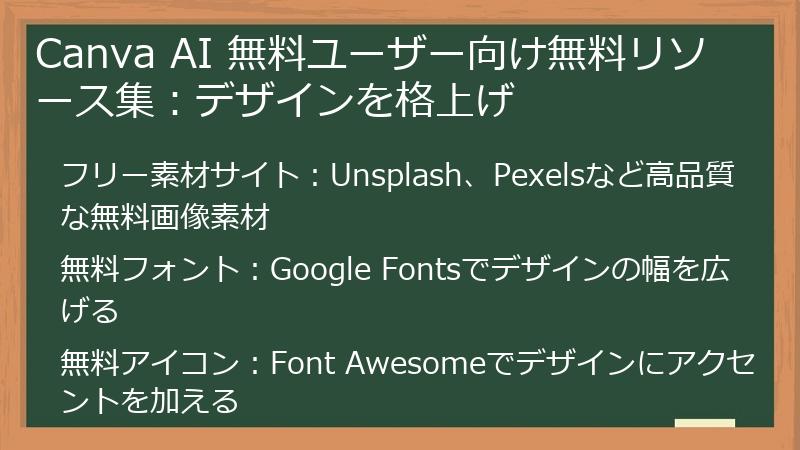
Canva AI無料版を最大限に活用するためには、デザイン素材を賢く利用することが重要です。
Canva AI無料版で利用できる素材だけでなく、外部の無料リソースを活用することで、デザインの幅をさらに広げることができます。
ここでは、Canva AI無料版ユーザー向けに、デザインを格上げするための無料リソース集を紹介します。
高品質な無料画像素材、デザインの幅を広げる無料フォント、デザインにアクセントを加える無料アイコンなど、デザインをより魅力的にするための情報が満載です。
フリー素材サイト:Unsplash、Pexelsなど高品質な無料画像素材
デザインにおいて、高品質な画像素材は非常に重要な要素です。
Canva AI無料版でも無料素材を利用できますが、さらにデザインの幅を広げるためには、外部のフリー素材サイトを活用するのがおすすめです。
UnsplashやPexelsなど、高品質な写真素材を無料で提供しているサイトは数多く存在します。
これらのサイトから素材をダウンロードし、Canva AIにアップロードすることで、デザインのクオリティを格段に向上させることができます。
Unsplashは、クリエイターによって提供された、高解像度の美しい写真素材が豊富に揃っているサイトです。
風景写真、人物写真、ビジネスシーン、抽象的な写真など、様々なジャンルの写真素材を無料で利用できます。
Unsplashの素材は、商用利用も可能であり、Canva AIで作成したデザインに安心して利用することができます。
Pexelsも、Unsplashと同様に、高解像度の写真素材を無料で提供しているサイトです。
Pexelsは、動画素材も提供しており、デザインに動きを加えることも可能です。
Pexelsの素材も、商用利用が可能であり、Canva AIで作成したデザインに安心して利用することができます。
UnsplashとPexelsの活用方法
- キーワード検索:デザインのテーマや目的に合ったキーワードを入力して、素材を検索します。
- コレクション:UnsplashやPexelsには、テーマごとにまとめられたコレクションがあります。コレクションを活用することで、効率的に素材を探すことができます。
- ライセンス:素材を利用する前に、ライセンスを確認し、利用規約を遵守しましょう。
Canva AIへのアップロード方法
- ダウンロード:UnsplashやPexelsから、利用したい素材をダウンロードします。
- アップロード:Canva AIにログインし、「アップロード」ボタンをクリックして、ダウンロードした素材をアップロードします。
- 配置:アップロードした素材を、デザインに配置します。
- 編集:素材の色やサイズを調整したり、フィルターをかけたりすることで、デザインに馴染ませることができます。
その他のフリー素材サイト
- Pixabay:写真、イラスト、ベクター画像、動画など、様々な種類の素材を無料で利用できます。
- O-DAN:複数のフリー素材サイトを横断検索できる便利なサイトです。
- 写真AC:日本の風景写真や人物写真が豊富に揃っています。
これらのフリー素材サイトを活用することで、Canva AI無料版でも、プロ並みのクオリティのデザインを作成することができます。
デザインのテーマや目的に合わせて、最適な素材を選び、Canva AIで魅力的なデザインを作成しましょう。
無料フォント:Google Fontsでデザインの幅を広げる
デザインにおいて、フォントは重要な要素の一つです。
Canva AI無料版でも様々なフォントを利用できますが、さらにデザインの幅を広げるためには、Google Fontsを活用するのがおすすめです。
Google Fontsは、1,500種類以上のフォントを無料で提供しているサービスであり、Canva AIと組み合わせて利用することで、デザインの可能性を大きく広げることができます。
日本語フォントも豊富に揃っており、様々なデザインに対応することができます。
Google Fontsからフォントをダウンロードし、Canva AIにアップロードすることで、デザインに利用することができます。
Canva AIのフォントと、Google Fontsのフォントを組み合わせることで、デザインの表現力を高めることができます。
Google Fontsの活用方法
- キーワード検索:デザインのテーマや目的に合ったキーワードを入力して、フォントを検索します。
- カテゴリー:Google Fontsには、セリフ、サンセリフ、手書き風など、様々なカテゴリーのフォントがあります。カテゴリーを活用することで、効率的にフォントを探すことができます。
- ペアリング:Google Fontsには、相性の良いフォントの組み合わせが提案されています。ペアリングを活用することで、デザイン全体の統一感を高めることができます。
Canva AIへのアップロード方法
- ダウンロード:Google Fontsから、利用したいフォントをダウンロードします。
- アップロード:Canva AIにログインし、「ブランドキット」を開きます。(Canva Proのみ)
- 「フォントをアップロード」をクリックして、ダウンロードしたフォントをアップロードします。
- アップロードされたフォントは、テキスト編集画面で利用できるようになります。
Canva無料版の場合、ブランドキット機能が利用できないため、Canva Proにアップグレードする必要があります。
Canva無料版でGoogle Fontsを利用したい場合は、Canva以外の画像編集ソフトで文字入れを行い、画像をCanvaにアップロードしてデザインを作成する必要があります。
Google Fontsの注意点
- ライセンス:Google Fontsのライセンスは、商用利用も可能ですが、利用規約をよく確認しましょう。
- 日本語対応:Google Fontsには、日本語に対応していないフォントもあります。日本語フォントを利用する場合は、対応しているかどうかを確認しましょう。
- 表示:ブラウザやデバイスによっては、Google Fontsが正しく表示されない場合があります。
おすすめの日本語フォント
- Noto Sans JP:GoogleとAdobeが共同開発した、汎用性の高いゴシック体フォントです。
- M PLUS Rounded 1c:丸ゴシック体で、親しみやすい印象を与えます。
- Kosugi Maru:手書き風の丸ゴシック体で、温かみのあるデザインに最適です。
Google Fontsを活用することで、Canva AI無料版でも、より個性的なデザインを作成することができます。
デザインのテーマや目的に合わせて、最適なフォントを選び、Canva AIで魅力的なデザインを作成しましょう。
無料アイコン:Font Awesomeでデザインにアクセントを加える
デザインにおいて、アイコンは視覚的な要素を補強し、情報を分かりやすく伝えるために重要な役割を果たします。
Canva AI無料版でも様々なアイコンを利用できますが、さらにデザインの幅を広げるためには、Font Awesomeを活用するのがおすすめです。
Font Awesomeは、数千種類のアイコンを無料で提供しているサービスであり、Canva AIと組み合わせて利用することで、デザインにアクセントを加え、より魅力的なデザインを作成することができます。
Font Awesomeは、Webフォントとして提供されているため、Canva AIに直接アップロードすることはできません。
そのため、Font AwesomeのアイコンをCanva AIで利用するには、いくつかの方法があります。
Font AwesomeのアイコンをCanva AIで利用する方法
- スクリーンショット:Font Awesomeの公式サイトで、利用したいアイコンを表示し、スクリーンショットを撮ります。Canva AIに画像をアップロードし、トリミングして利用します。
- ベクター画像:Font Awesomeのアイコンをベクター画像(SVG形式)でダウンロードし、Canva AIにアップロードします。Canva Proにアップグレードすると、SVG形式の画像をアップロードできます。
- 画像編集ソフト:Canva以外の画像編集ソフト(例:Photopea)でFont Awesomeのアイコンを配置し、画像をCanva AIにアップロードします。
Font Awesomeの活用方法
- キーワード検索:デザインのテーマや目的に合ったキーワードを入力して、アイコンを検索します。
- カテゴリー:Font Awesomeには、Webサイト、UI、ビジネスなど、様々なカテゴリーのアイコンがあります。カテゴリーを活用することで、効率的にアイコンを探すことができます。
- スタイル:Font Awesomeには、Solid、Regular、Lightなど、様々なスタイルのアイコンがあります。スタイルを統一することで、デザイン全体の統一感を高めることができます。
無料アイコンを利用する際の注意点
- ライセンス:Font Awesomeのライセンスは、商用利用も可能ですが、利用規約をよく確認しましょう。
- クレジット:Font Awesomeのアイコンを利用する場合は、クレジット表記が必要な場合があります。
- スタイル:デザイン全体のスタイルと調和するアイコンを選びましょう。
その他の無料アイコンサイト
- Flat Icon:様々なスタイルのアイコンが豊富に揃っています。
- ICOON MONO:シンプルなモノクロアイコンが豊富に揃っています。
- The Noun Project:様々なデザイナーが提供する、ユニークなアイコンが揃っています。
Font Awesomeを活用することで、Canva AI無料版でも、デザインにアクセントを加え、より魅力的なデザインを作成することができます。
デザインのテーマや目的に合わせて、最適なアイコンを選び、Canva AIで魅力的なデザインを作成しましょう。
Canva AI 無料版ユーザーがステップアップするための学習リソース

Canva AI無料版を使いこなせるようになったら、さらにステップアップを目指しましょう。
デザインスキルを向上させたり、Canva AIの高度な機能をマスターしたりすることで、よりプロフェッショナルなデザインを作成することができます。
ここでは、Canva AI無料版ユーザーがステップアップするための学習リソースを紹介します。
Canva公式チュートリアル、YouTubeチュートリアル、Canvaコミュニティなど、様々な学習リソースを活用して、デザインスキルを向上させましょう。
Canva公式チュートリアル:基本操作からAI機能まで網羅
Canva AIを学ぶ上で、最も信頼できる情報源の一つが、Canva公式が提供するチュートリアルです。
Canva公式チュートリアルは、Canva AIの基本操作から、AI機能を活用したデザイン作成まで、幅広い内容を網羅しています。
初心者から上級者まで、レベルに合わせたチュートリアルが用意されており、Canva AIを効果的に学ぶことができます。
Canva公式チュートリアルは、テキストと動画の両方で提供されており、自分の学習スタイルに合わせて選ぶことができます。
テキストチュートリアルは、Canva AIの操作手順を丁寧に解説しており、じっくりと学びたい方におすすめです。
動画チュートリアルは、Canva AIの操作を実際に動画で見ることができるため、視覚的に学びたい方におすすめです。
Canva公式チュートリアルでは、以下の内容を学ぶことができます。
- Canva AIの基本操作:アカウント登録、デザインの作成、テンプレートの選択、素材の配置、テキストの編集など、Canva AIの基本操作を学ぶことができます。
- AI機能の活用:マジックデザイン、マジックライティング、マジックメディアなど、Canva AIのAI機能を活用したデザイン作成方法を学ぶことができます。
- 高度なテクニック:レイヤー機能、フィルター機能、アニメーション機能など、Canva AIの高度なテクニックを学ぶことができます。
- デザインの基礎知識:配色、フォント、レイアウトなど、デザインの基礎知識を学ぶことができます。
Canva公式チュートリアルは、Canva AIの公式サイトで無料で利用できます。
Canva AIを学ぶ際には、まずCanva公式チュートリアルを参考にすることをおすすめします。
Canva公式チュートリアルの探し方
- Canva AIの公式サイトにアクセスし、「学ぶ」または「ヘルプ」のセクションを探します。
- キーワード検索:学びたい内容に関するキーワードを入力して、チュートリアルを検索します。(例:「ロゴ作成」「SNS投稿」「AI機能」)
- カテゴリー:Canva AIのカテゴリーごとにチュートリアルを探します。
Canva公式チュートリアルを活用するヒント
- レベルに合わせたチュートリアル:自分のレベルに合ったチュートリアルを選びましょう。
- 実践:チュートリアルを見ながら、実際にCanva AIを操作してみましょう。
- 復習:一度学んだ内容も、定期的に復習することで、より理解を深めることができます。
Canva公式チュートリアルを活用して、Canva AIの知識を深め、デザインスキルを向上させましょう。
YouTubeチュートリアル:Canva AI活用テクニックを紹介
Canva AIを学ぶためのリソースとして、YouTubeチュートリアルも非常に有効です。
YouTubeには、Canva AIの活用テクニックを紹介する動画が数多くアップロードされており、Canva AIをより深く理解し、デザインスキルを向上させるのに役立ちます。
Canva公式チュートリアルとは異なり、ユーザーが独自に作成した動画が多いため、様々な視点からCanva AIの活用方法を学ぶことができます。
YouTubeチュートリアルでは、以下の内容を学ぶことができます。
- Canva AIの基本操作:Canva AIの基本操作を分かりやすく解説した動画があります。初心者の方におすすめです。
- AI機能の活用:マジックデザイン、マジックライティング、マジックメディアなど、Canva AIのAI機能を活用したデザイン作成方法を解説した動画があります。
- 高度なテクニック:レイヤー機能、フィルター機能、アニメーション機能など、Canva AIの高度なテクニックを解説した動画があります。
- デザイン事例:Canva AIで作成された様々なデザイン事例を紹介した動画があります。デザインのアイデアを得るのに役立ちます。
- Tips & Tricks:Canva AIの便利な使い方や裏技を紹介した動画があります。
YouTubeチュートリアルを活用する際には、以下の点に注意しましょう。
- 情報の正確性:YouTubeチュートリアルは、Canva公式が提供しているものではないため、情報の正確性を確認する必要があります。
- 動画の質:動画の質は、アップロードするユーザーによって異なります。高画質で、分かりやすい解説の動画を選びましょう。
- 最新情報:Canva AIは、頻繁にアップデートされるため、最新の情報に基づいた動画を選びましょう。
YouTubeチュートリアルの探し方
- YouTubeで「Canva AI チュートリアル」「Canva AI 使い方」「Canva AI デザイン」などのキーワードで検索します。
- Canva AIの公式サイトで紹介されているYouTubeチャンネルをチェックします。
- デザイン関連のブログやSNSで紹介されているYouTubeチュートリアルを参考にします。
YouTubeチュートリアルを活用するヒント
- 再生速度の調整:動画の再生速度を調整することで、自分のペースに合わせて学習できます。
- コメント欄の活用:動画のコメント欄で質問したり、意見交換したりすることで、理解を深めることができます。
- チャンネル登録:気に入ったYouTubeチャンネルがあれば、チャンネル登録をして、最新の動画をチェックしましょう。
YouTubeチュートリアルを活用して、Canva AIの活用テクニックを習得し、デザインスキルを向上させましょう。
Canvaコミュニティ:ユーザー同士で情報交換やデザイン共有
Canva AIを学ぶ上で、ユーザー同士の交流は非常に有益です。
Canvaコミュニティでは、世界中のCanva AIユーザーと情報交換をしたり、デザインを共有したりすることができます。
Canva AIの活用方法やデザインのアイデアを共有したり、他のユーザーのデザインを参考にしたりすることで、デザインスキルを向上させることができます。
Canvaコミュニティに参加することで、Canva AIをより深く理解し、デザインの可能性を広げることができます。
Canvaコミュニティは、Canva AIの公式サイトやSNSで参加することができます。
Canva AIの公式サイトでは、フォーラムやブログで情報交換をすることができます。
SNSでは、Canva AIに関する情報を共有したり、他のユーザーと交流したりすることができます。
Canvaコミュニティでは、以下の活動をすることができます。
- 質問:Canva AIの使い方やデザインに関する質問をすることができます。
- 回答:他のユーザーの質問に答えることができます。
- デザインの共有:Canva AIで作成したデザインを共有することができます。
- フィードバック:他のユーザーのデザインにフィードバックを送ることができます。
- 情報交換:Canva AIに関する情報を交換することができます。
- イベント参加:Canva AIが主催するイベントに参加することができます。
Canvaコミュニティに参加する際には、以下の点に注意しましょう。
- 礼儀正しさ:他のユーザーに対して、礼儀正しく接しましょう。
- 著作権:他のユーザーのデザインを無断で利用しないようにしましょう。
- 個人情報:個人情報を公開しないようにしましょう。
Canvaコミュニティへの参加方法
- Canva AIの公式サイトにアクセスし、フォーラムやブログに参加します。
- Facebook、Twitter、InstagramなどのSNSで、Canva AIに関するグループやハッシュタグを検索します。
- デザイン関連のオンラインコミュニティに参加します。
Canvaコミュニティを活用するヒント
- 積極的に参加:質問をしたり、回答したり、デザインを共有したり、積極的にコミュニティに参加しましょう。
- 他のユーザーのデザインを参考にする:他のユーザーのデザインを参考にすることで、デザインのアイデアを得ることができます。
- フィードバックを送る:他のユーザーのデザインにフィードバックを送ることで、自分のデザインスキルを向上させることができます。
Canvaコミュニティを活用して、Canva AIの知識を深め、デザインスキルを向上させましょう。
世界中のCanva AIユーザーと交流することで、デザインの可能性を広げることができます。
Canva AI 無料利用のリスクと注意点:安全に楽しむために
Canva AIは、無料でも十分に楽しめるデザインツールですが、利用にあたってはいくつかのリスクと注意点があります。
商用利用における著作権の問題、セキュリティ対策、プライバシー保護など、安全にCanva AI無料版を利用するために知っておくべき情報をまとめました。
また、無料プランから有料プランへ移行するタイミングや判断基準についても解説します。
Canva AI無料版を安全に、そして最大限に活用するために、ぜひこのセクションの内容をご確認ください。
Canva AI 無料プラン利用規約:商用利用、著作権に関する注意点

Canva AI無料プランを利用する上で、利用規約を理解することは非常に重要です。
特に、商用利用や著作権に関する条項は、デザインを作成する上で注意すべき点が多く含まれています。
ここでは、Canva AI無料プランの利用規約の中から、商用利用、著作権に関する注意点をピックアップし、分かりやすく解説します。
利用規約を遵守し、安全にCanva AI無料版を利用するために、ぜひご確認ください。
無料素材のライセンス:商用利用可能な範囲を理解する
Canva AI無料プランで提供されている素材(写真、イラスト、アイコンなど)は、デザインを豊かにする上で欠かせない要素ですが、これらの素材を利用する際には、ライセンスについて十分な理解が必要です。
特に、商用利用を検討している場合は、利用可能な範囲を明確に把握しておく必要があります。
ライセンスの種類や利用条件を誤ると、著作権侵害などの法的問題に発展する可能性もあるため、注意が必要です。
Canva AIで提供されている素材には、主に以下の2種類のライセンスがあります。
- Canva Free Media License:Canva AI無料プランで提供されている素材に適用されるライセンスです。商用利用が可能ですが、いくつかの制限があります。
- Canva Pro Media License:Canva AI有料プラン(Canva Pro)で提供されている素材に適用されるライセンスです。Canva Free Media Licenseよりも利用可能な範囲が広いです。
Canva Free Media Licenseで商用利用可能な範囲は、以下の通りです。
- デザインの一部として利用する:素材をそのまま販売したり、再配布したりすることはできません。
- Canva AIの利用規約を遵守する:Canva AIの利用規約に違反する行為は禁止されています。
- クレジット表記:一部の素材には、クレジット表記が必要な場合があります。
Canva Pro Media Licenseでは、Canva Free Media Licenseよりも利用可能な範囲が広がります。
例えば、素材をデザインの一部として販売したり、再配布したりすることも可能な場合があります。(素材の種類や利用条件によって異なります。)
無料素材を利用する際には、以下の点に注意しましょう。
- ライセンスの確認:素材を利用する前に、ライセンスを必ず確認しましょう。Canva AIの素材ライブラリで、素材を選択すると、ライセンス情報が表示されます。
- 利用規約の確認:Canva AIの利用規約(Content License Agreement)を定期的に確認し、最新の情報を把握しましょう。
- クレジット表記:クレジット表記が必要な素材は、適切にクレジットを表示しましょう。
ライセンスに関する注意点
- AI生成素材:Canva AIでAIによって生成された素材(画像、文章など)の著作権は、Canva AIに帰属する場合があります。商用利用する場合は、利用規約をよく確認しましょう。
- モデルリリース:人物写真素材を利用する場合は、モデルリリース(肖像権に関する同意書)が必要な場合があります。
- 商標:ロゴやブランド名などの商標が含まれている素材を利用する場合は、商標権を侵害しないように注意しましょう。
無料素材のライセンスを正しく理解し、Canva AI無料版を安全に利用しましょう。
AI生成コンテンツの著作権:利用規約を遵守する
Canva AIでは、AI機能を活用して様々なコンテンツを生成することができますが、AIによって生成されたコンテンツの著作権についても、利用規約を遵守する必要があります。
AIが生成したコンテンツの著作権は、誰に帰属するのか、商用利用は可能なのかなど、疑問点が多いと思いますが、Canva AIの利用規約をよく確認することで、これらの疑問を解消することができます。
Canva AIでAIによって生成されたコンテンツの著作権は、Canva AIに帰属する場合があります。
利用規約には、「Canva AIで生成されたコンテンツの著作権は、Canva AIまたは第三者に帰属する場合があります」と記載されています。
そのため、AIが生成したコンテンツを商用利用する場合は、Canva AIの利用規約をよく確認し、著作権に関する条項を遵守する必要があります。
Canva AIの利用規約には、AI生成コンテンツの利用に関する以下の注意点が記載されています。
- 商用利用の制限:AIが生成したコンテンツを商用利用する際には、Canva AIの許可が必要な場合があります。
- 著作権表示:AIが生成したコンテンツを利用する際には、Canva AIの著作権表示が必要な場合があります。
- 利用範囲の制限:AIが生成したコンテンツの利用範囲が制限されている場合があります。
AI生成コンテンツを商用利用する際には、以下の点に注意しましょう。
- 利用規約の確認:Canva AIの利用規約(AI Image Generation Terms)を必ず確認し、著作権に関する条項を遵守しましょう。
- 著作権表示:Canva AIの指示に従い、適切な著作権表示を行いましょう。
- 利用範囲の確認:AI生成コンテンツの利用範囲を確認し、制限を超えないようにしましょう。
AI生成コンテンツの著作権に関するヒント
- オリジナル性の追求:AIが生成したコンテンツをそのまま利用するのではなく、自分自身で加工や編集を行い、オリジナル性を高めることで、著作権侵害のリスクを減らすことができます。
- 著作権侵害チェック:AIが生成したコンテンツが、既存の著作物を侵害していないか、著作権侵害チェックツールなどを利用して確認しましょう。
- 専門家への相談:AI生成コンテンツの著作権について不安がある場合は、弁護士などの専門家に相談することをおすすめします。
AI生成コンテンツの著作権に関する知識を深め、Canva AI無料版を安全に利用しましょう。
規約違反のリスク:アカウント停止や法的責任について
Canva AI無料プランを利用する際には、利用規約を遵守することが非常に重要です。
利用規約に違反した場合、アカウント停止や法的責任を問われる可能性があります。
Canva AIを安全に利用するためには、利用規約をよく理解し、違反行為を行わないように心がける必要があります。
Canva AIの利用規約には、禁止事項として、以下の行為が明記されています。
- 著作権侵害:他者の著作物を無断で利用する行為
- 商標権侵害:他者の商標を無断で使用する行為
- わいせつなコンテンツの作成・公開:わいせつな画像や文章を作成・公開する行為
- 違法行為:法律に違反する行為
- Canva AIの運営を妨害する行為:Canva AIのサーバーに負荷をかける行為や、他のユーザーの利用を妨害する行為
- 虚偽の情報の提供:Canva AIに虚偽の情報を提供する行為
これらの禁止事項に違反した場合、Canva AIからアカウント停止や法的措置を受ける可能性があります。
アカウント停止になると、Canva AIの利用ができなくなり、デザインデータにアクセスできなくなる可能性があります。
また、著作権侵害や商標権侵害などの法的責任を問われた場合、損害賠償請求を受ける可能性もあります。
Canva AIを安全に利用するためには、以下の点に注意しましょう。
- 利用規約の熟読:Canva AIの利用規約をよく読み、禁止事項を理解しましょう。
- 著作権侵害の防止:他者の著作物を無断で利用しないようにしましょう。
- 商標権侵害の防止:他者の商標を無断で使用しないようにしましょう。
- 安全なコンテンツの作成:わいせつなコンテンツや違法なコンテンツを作成・公開しないようにしましょう。
- Canva AIの運営への協力:Canva AIの運営に協力し、利用規約を遵守しましょう。
規約違反を防ぐためのヒント
- 素材のライセンス確認:Canva AIで提供されている素材を利用する際には、ライセンスを必ず確認しましょう。
- AI生成コンテンツの確認:Canva AIでAIによって生成されたコンテンツを利用する際には、利用規約をよく確認しましょう。
- 著作権侵害チェックツールの利用:作成したデザインが、既存の著作物を侵害していないか、著作権侵害チェックツールなどを利用して確認しましょう。
- 専門家への相談:著作権や商標権について不安がある場合は、弁護士などの専門家に相談することをおすすめします。
利用規約を遵守し、Canva AI無料版を安全に利用しましょう。
Canva AI 無料利用におけるセキュリティ対策とプライバシー保護

Canva AIを安全に利用するためには、セキュリティ対策とプライバシー保護も重要です。
アカウントを乗っ取られたり、個人情報が漏洩したりするリスクを避けるために、適切な対策を講じる必要があります。
ここでは、Canva AI無料利用におけるセキュリティ対策とプライバシー保護について、具体的な方法を解説します。
アカウント保護、個人情報保護、フィッシング詐欺対策など、Canva AIを安全に利用するための情報が満載です。
アカウント保護:パスワード管理、二段階認証の設定
Canva AIアカウントを保護することは、デザインデータや個人情報を守る上で非常に重要です。
アカウントが乗っ取られると、デザインデータを改ざんされたり、個人情報を悪用されたりする可能性があります。
アカウントを保護するためには、強固なパスワードを設定し、二段階認証を有効にすることが不可欠です。
強固なパスワードを設定するためには、以下の点に注意しましょう。
- 長さ:パスワードは、12文字以上にするのが理想的です。
- 複雑さ:パスワードには、大文字、小文字、数字、記号を混ぜて使用しましょう。
- 推測困難性:パスワードには、誕生日、電話番号、名前などの個人情報を避けるようにしましょう。
- 使い回し禁止:他のサービスで使用しているパスワードを使い回さないようにしましょう。
二段階認証を有効にすることで、パスワードが漏洩した場合でも、不正アクセスを防ぐことができます。
二段階認証を有効にすると、Canva AIにログインする際に、パスワードに加えて、スマートフォンなどに送信される認証コードの入力が必要になります。
Canva AIで二段階認証を設定する方法は以下の通りです。
- アカウント設定:Canva AIにログインし、アカウント設定画面を開きます。
- セキュリティ:セキュリティ設定画面で、「二段階認証」を有効にします。
- 認証アプリ:二段階認証には、Google AuthenticatorやMicrosoft Authenticatorなどの認証アプリが必要です。認証アプリをインストールし、Canva AIアカウントと連携させます。
- バックアップコード:二段階認証に失敗した場合に備えて、バックアップコードを控えておきましょう。
アカウント保護のヒント
- 定期的なパスワード変更:定期的にパスワードを変更することで、セキュリティレベルを高く保つことができます。
- 不審なメールやリンクに注意:Canva AIを装ったフィッシング詐欺メールや、不審なリンクに注意しましょう。
- 公共のWi-Fi利用時の注意:公共のWi-Fiを利用する際は、VPNを利用するなど、セキュリティ対策を行いましょう。
アカウントを適切に保護し、Canva AIを安全に利用しましょう。
個人情報保護:公開範囲の設定、データ利用ポリシーの確認
Canva AIを利用する際には、個人情報の保護も重要な課題です。
Canva AIに登録した個人情報(氏名、メールアドレスなど)や、デザインデータが漏洩したり、悪用されたりするリスクを避けるために、適切な対策を講じる必要があります。
個人情報を保護するためには、公開範囲の設定を適切に行い、Canva AIのデータ利用ポリシーをよく理解することが不可欠です。
Canva AIでは、デザインデータの公開範囲を以下の3種類から選択できます。
- 公開:デザインデータは、すべてのCanva AIユーザーに公開されます。
- 共有:デザインデータは、特定のユーザーにのみ公開されます。
- 非公開:デザインデータは、自分自身のみに公開されます。
デザインデータを共有する際には、共有するユーザーを慎重に選び、信頼できるユーザーとのみ共有するようにしましょう。
機密性の高いデザインデータは、非公開に設定することをおすすめします。
Canva AIのデータ利用ポリシーには、Canva AIがどのように個人情報を収集、利用、保護するかが記載されています。
データ利用ポリシーをよく理解することで、Canva AIにどのような情報が収集され、どのように利用されるのかを把握することができます。
Canva AIのデータ利用ポリシーには、以下の内容が含まれています。
- 収集する個人情報:Canva AIが収集する個人情報の種類(氏名、メールアドレス、IPアドレスなど)
- 個人情報の利用目的:Canva AIが個人情報を利用する目的(サービスの提供、改善、広告など)
- 個人情報の共有:Canva AIが個人情報を第三者と共有する場合の条件
- 個人情報の保護:Canva AIが個人情報を保護するために講じている対策
- 個人情報の開示、訂正、削除:ユーザーが個人情報の開示、訂正、削除を請求する方法
個人情報保護のヒント
- 個人情報の登録:Canva AIに登録する個人情報は、必要最小限にとどめましょう。
- プライバシー設定:Canva AIのプライバシー設定を確認し、個人情報の公開範囲を適切に設定しましょう。
- データ利用ポリシーの確認:Canva AIのデータ利用ポリシーを定期的に確認し、最新の情報を把握しましょう。
- Cookieの管理:Canva AIが利用するCookieを管理し、不要なCookieを無効にしましょう。
個人情報を適切に保護し、Canva AIを安全に利用しましょう。
フィッシング詐欺対策:不審なメールやリンクに注意
Canva AIを装ったフィッシング詐欺は、アカウント情報や個人情報を盗み取ろうとする悪質な行為です。
フィッシング詐欺に遭うと、アカウントを乗っ取られたり、個人情報を悪用されたりする可能性があります。
フィッシング詐欺の手口を理解し、不審なメールやリンクに注意することで、被害を未然に防ぐことができます。
フィッシング詐欺の手口は、年々巧妙化しており、Canva AIを装ったメールやSNSのメッセージ、広告などが使用されます。
これらのメッセージには、以下のような特徴が見られます。
- 緊急性を煽る:アカウントの停止、セキュリティ上の問題など、緊急性を煽る文言が使用されています。
- 個人情報の要求:パスワード、クレジットカード情報などの個人情報を要求されます。
- 不審なリンク:Canva AIの公式サイトとは異なる、不審なリンクに誘導されます。
- スペルミスや文法ミス:日本語が不自然であったり、スペルミスや文法ミスが含まれている場合があります。
フィッシング詐欺に遭わないためには、以下の点に注意しましょう。
- メールアドレスの確認:送信元のメールアドレスが、Canva AIの公式なメールアドレスであるか確認しましょう。
- リンク先の確認:リンク先のURLが、Canva AIの公式サイトであるか確認しましょう。
- 個人情報の提供:メールやメッセージで、パスワードやクレジットカード情報などの個人情報を絶対に提供しないようにしましょう。
- 公式サイトからの確認:Canva AIからの連絡内容が不明な場合は、公式サイトにログインして、情報を確認しましょう。
もし、フィッシング詐欺と思われるメールやメッセージを受け取った場合は、以下の対応を行いましょう。
- リンクをクリックしない:不審なリンクは絶対にクリックしないようにしましょう。
- 個人情報を提供しない:個人情報を絶対に提供しないようにしましょう。
- Canva AIに報告:Canva AIにフィッシング詐欺のメールやメッセージを報告しましょう。
- セキュリティソフトの利用:セキュリティソフトを導入し、最新の状態に保ちましょう。
フィッシング詐欺対策のヒント
- 二段階認証の設定:二段階認証を設定することで、パスワードが漏洩した場合でも、不正アクセスを防ぐことができます。
- セキュリティ意識の向上:常にセキュリティ意識を持ち、不審なメールやリンクに注意しましょう。
- 情報収集:フィッシング詐欺の手口に関する情報を収集し、最新の対策を講じましょう。
フィッシング詐欺対策を徹底し、Canva AIを安全に利用しましょう。



コメント